カメラ システムの概要 — MRTK2
カメラ システムを使用すると、Microsoft Mixed Reality Toolkit は、Mixed Reality アプリケーションで使用するためにアプリケーションのカメラを構成および最適化できます。 カメラシステムを使用すると、アプリケーションは、不透明なデバイス (仮想現実など) と透明なデバイス (Microsoft HoloLensなど) の両方をサポートするように記述できます。各タイプのディスプレイを区別し、対応するためのコードを記述する必要はありません。
カメラシステムの有効化
カメラ システムは、MixedRealityToolkit オブジェクト (または別のサービス レジストラー コンポーネント) によって管理されます。
次の手順では、MixedRealityToolkit オブジェクトの使用を前提としています。 他のサービス レジストラーに必要なステップは異なる場合があります。
シーン階層の MixedRealityToolkit オブジェクトを選択します。
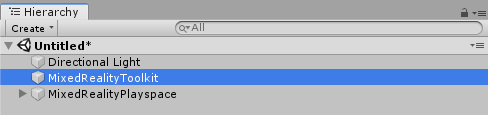
[インスペクター] パネルで [カメラシステム] セクションに移動し、 [カメラシステムの有効化] がオンになっていることを確認します。

カメラ システムの実装を選択します。 MRTK によって提供される既定のクラス実装は です
MixedRealityCameraSystem。
目的の構成プロファイルを選択
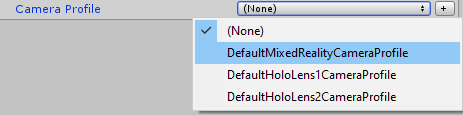
カメラシステムの構成
設定プロバイダー
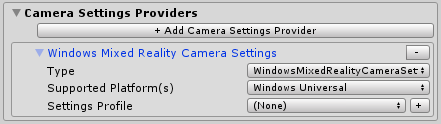
カメラ設定プロバイダーは、カメラのプラットフォーム固有の構成を有効にします。 これらの設定には、カスタム構成の手順やコンポーネントを含められます。
プロバイダーを追加するには、[カメラ設定プロバイダーの追加] ボタンをクリックします。 削除するには、プロバイダー名の右側にある-ボタンをクリックします。
Note
すべてのプラットフォームにカメラ設定プロバイダーが必要になるわけではありません。 アプリケーションが実行されているプラットフォームと互換性のあるプロバイダーがない場合、Microsoft Mixed Reality Toolkit は基本的な既定値を適用します。
ディスプレイの設定

ディスプレイ設定は、不透明なディスプレイ (仮想現実など) と透明なディスプレイ (Microsoft HoloLens など) の両方に対して指定します。 カメラは、実行時にこれらの設定を使用して構成されます。
ニア クリップ
ニア クリップ プレーンは最も近いクリップ プレーンで、単位は、メートル、仮想オブジェクトをカメラに対してレンダリングできます。 ユーザーが最も快適に感じられるよう、この値をゼロより大きくすることをお勧めします。 前の画像には、さまざまなデバイスで快適であることがわかっている値が含まれています。
ファー クリップ
ファー クリップ プレーンは最も遠くにあります。単位はメートルで、仮想オブジェクトをカメラに対してレンダリングできます。 透明なデバイスの場合は、実世界の空間を過度に超えず、アプリケーションの臨場感を損なわないように、この値を比較的近くにすることをお勧めします。
クリア フラグ
クリア フラグの値は、描画時の画面のクリア方法を表示しています。 仮想現実エクスペリエンスでは、この値はほとんどの場合 Skybox に設定されます。 透明なディスプレイの場合、これを Color に設定することをお勧めします。
背景色
クリアフラグが Skybox に設定されていない場合、背景の color のプロパティが表示されます。
品質設定
品質設定値は、Unity がシーンをレンダリングするときに使用する必要のあるグラフィック品質を示します。 品質レベルはプロジェクトレベルの設定であり、特定のカメラに固有のものではありません。 詳細については、Unity のドキュメントの「品質」という記事を参照してください。